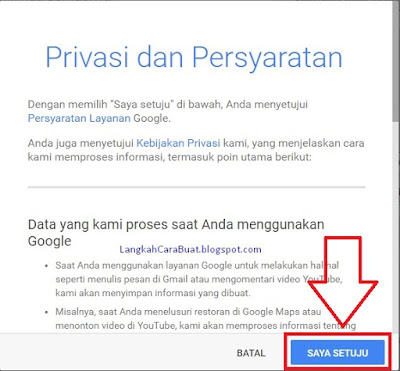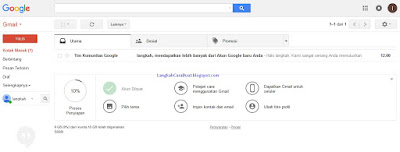Berikut ini adalah tutorial
cara membuat akun email baru yang menggunakan layanan produk google, yang dikenal dengan sebutan Gmail [Google Mail]. Gmail ini adalah layanan email terbesar dan paling banyak penggunanya dari seluruh dunia dibandingkan dengan layanan email lainnya.
Bagaimana Cara Membuat Alamat Email Baru di Google ?.
Gampang, bahkan sangat mudah sekali loh membuat akun email baru. Hanya perlu beberapa langkah maka kita bisa punya email baru. Yang diperlukan hanya lah jaringan internet dan laptop atau pc.
Temen temen juga bisa membuat email baru menggunakan hp. Seperti membuat email baru di hp android, iphone dan smartphone lainnya. Pada dasarnya langkahnya sama saja membuat email di PC atau HP, yang membedakan hanyalah tampilan saja [Dekstop View dan Mobile View].
Tapi kali ini saya akan membuat tutorial bagaimana cara membuat e-mail baru di google dengan PC. Untuk temen temen yang ingin ⇐membuat akun email baru di HP android bisa masuk kesini ⇏
Buat Email Baru Gmail Lewat HP ⇚.
Untuk temen temen yang buat email baru google dengan hp android bisa langsung masuk link diatas, namun yang menggunakan PC atau Laptop maka temen temen stay di sini saja melanjutkan sampai selesai langkah langkah membuat email. Sudah siap kah ?, ayo kita mulai.
Langkah Langkah Cara Membuat Email dengan Google Bahasa Indonesia.
↪ Silahkan kamu buka link ⇛
ini ⇚ untuk membuka tampilan awal google yang kita gunakan untuk mendaftar akun google baru. Google bahasa indonesia seperti dibawah ini.
 |
| halaman awal googke akun. |
↪ Silahkan temen temen klik yang saya kasih kotak merah untuk melanjutkan pendaftaran akun google.
 |
| klik untuk melanjutkan. |
↪ Temen temen akan dihadapkan pada form pendaftaran akun google seperti dibawah ini.
 |
| form pendaftaran akun. |
↪ Kemudian silahkan temen temen isi semua form seperti dibawah ini cara saya menginputkan data.
 |
| cara isi form pendaftaran. |
- Penjelasan isi form pendaftaran akun google yang baru.
- Nama; isi dengan nama awal dan nama akhir [nama tengah abaikan saja].
- Nama Pengguna; isilah dengan nama asli atau terserah [tanpa spasi]. SIlahkan di isi asalkan nama yang anda inginkan tersedia.
- Buat Sandi; Gunakan kombinasi kata sandi yang bagus, jangan terlalu simple. Minimal 8 Karakter [Huruf, Angka, Khusus].
- Konfirmasi Kata Sandi; Samakan dengan kata sandi yang dibuat. Jangan sampai lupa, bila perlu di catat saja dalam memo hp atau pc.
- Tanggal Lahir; isi seperti pada umumnya, tahun, bulan dan hari atau tanggal.
- Gender; pilihlah sesuai jenis kelamin temen temen.
- Ponsel; isi dengan nomor hp yang dipunya, nantinya dibuat konfirmasi oleh google untuk menyatakan nomor tersebut benar benar asli.
- Alamat email anda saat ini; isi dengan alamat email apapun yang dipunya, tidak harus email google. Jika tidak punya pada form ini bisa di kosongi saja.
↪ Sudah di lengkapi kan form tersebut ?. Jika sudah maka kita ke tahap berikutnya, klik pada langkah berikutnya seperti yang saya kasih tanda merah.
 |
| ke tahap berikutnya. |
↪ Muncul menu baru seperti di bawah ini, Persyaratan persetujuan pembuatan akun google. Langsung scroll kebawah dan klik saya setuju untuk melanjutkan.
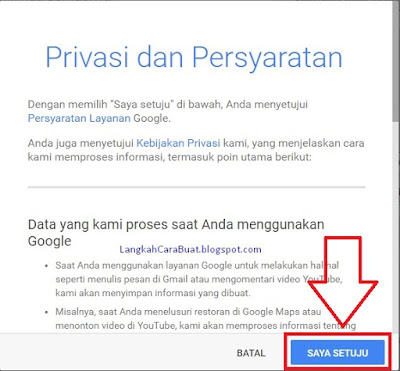 |
| klik saya setuju. |
↪ Verifikasi akun google melalui sms atau telepon. Saya contohkan menggunakan sms verifikasi, penjelasan ada di gambar bawah, ikuti dan nantinya temen temen akan menerima sms yang berisikan beberapa digit angka.
 |
| verifikasi akun google dengan nomor hp. |
↪ Beberapa detik kemudian muncul sms verifikasi yang dikirim google ke nomor hp seperti dibawah ini.
 |
| kode sms dari google. |
↪ Kemudian masukkan kode sms yang diterima tadi ke form verifikasi, kemudian langsung klik continue.
 |
| masukkan kode dan klik continue. |
↪ Bebera detik dan temen temen akan dialihkan ke halaman seperti berikut. Dan langsung saja klik continue.
 |
| akun google sudah berhasil dibuat. |
↪ Pada tahap diatas artinya temen temen sudah berhasil membuat akun google. Selamat...!!!
Lalu bagaimana untuk Masuk ke Email ?.
↪ Temen temen bisa langsung masukan alamat gmail.com di browser, atau kamu bisa langsung klik link ⇒
ini ⇐. Dan Lihat, inilah penampakan awal Akun Gmail yang baru saja dibuat.
 |
| tampilan awal gmail. |
↪ Pada tampilan awal gmail baru yang dibuat, klik saja berikutnya yang saya tandai merah, hingga akhirnya email bisa digunakan.
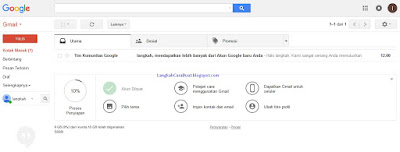 |
| akun gmail sudah bisa digunakan. |
Sekarang kamu sudah mempunyai akun google sekaligus email gmail yang sudah bisa digunakan kapan saja asal ada koneksi internet.
Apakah artikel panduan langkah langkah bagaimana cara membuat akun email baru di google ini membantu kamu untuk memiliki email gmail. Jika iya, maka saya senang sekali bisa membantu temen temen untuk membuat email.
Jika temen temen ingin share artikel ini di sosmed kamu silahkan saja, saya sangat berterima kasih sekali jika kamu mau berbagi artikel ini di facebook, tweeter dan akun sosmed kamu yang lainnya.
Jika ada permasalahan dalam menyelesaikan
cara membuat akun email di google, silahkan tinggalkan komentar dan mari kita diskusikan bersama.